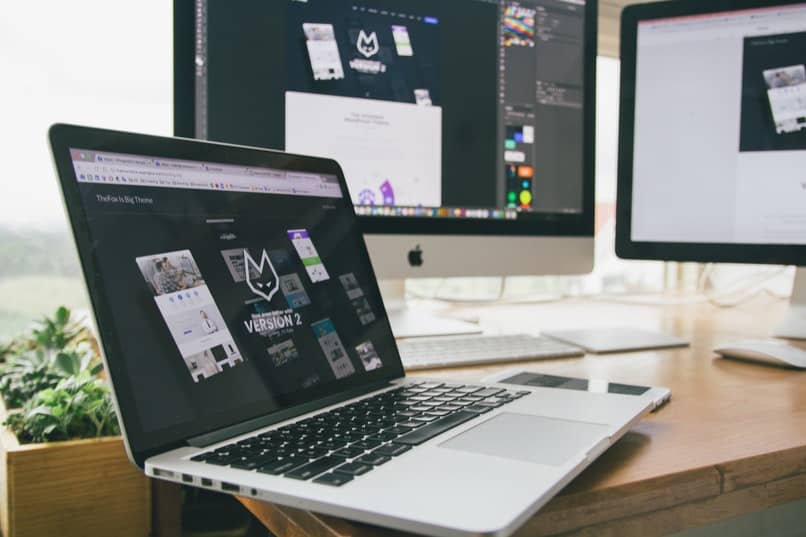
Inkscape tarjoaa parhaat työkalut kuvien, valokuvien ja tekstien vektorointiin nopeimmalla ja helpolla tavalla kenellekään. Tämän tärkeän elementin hallitseminen ei vaadi paljon kokemusta edistyneistä suunnitteluohjelmista, kuten Adobe.
Ja jos olet tullut tänne uteliaisuudesta, voit oppia joitain yksityiskohtia laajentaaksesi tietämystäsi suunnittelusta. Et koskaan tiedä, milloin tarvitset Inkscape-ohjelman kaltaisen ohjelman laajentaa malleja saumattomasti ilman virheitä.
Tietoja Inkscapesta ja kuvien, valokuvien ja tekstien vektorisoinnista
Parhaiden välillä graafiset toimittajat Vektorointiin, avoimeen lähdekoodiin ja ilmainen Inkscape on sijoitettu sekä kokeneille suunnittelijoille että aloittelijoille. Graafisten editorien avulla voit luoda tai muokata, kuten nimestä käy ilmi, luoda läpinäkyviä taustoja, piirroksia monien muiden elementtien joukossa.
Onko erilaisia etuja, kuten saatavana Windows-tietokonealustoille, Max Os X: lle ja muille Unix-johdannaisille. Lisäksi sillä on useita kieliä ja useita kirjoitusjärjestelmiä, joita voidaan pitää kulttuurisesti monimutkaisina niiden transkriptoinnissa.
Vectorisoi valokuva, kuvan tai tekstin avulla voidaan säilyttää näkyvä laatu riippumatta siitä, kuinka paljon muotoilua suurennetaan. On erittäin tärkeää osata käyttää tai muokata Freepikin tai muiden alustojen latausvektoreita sekä luoda ne virheettömästi.

Kuinka vektoroida tekstiä Inkscape-ohjelmalla?
Inkscape-ohjelman ansiosta minkä tahansa määrän tekstiä vektorina ei ole ongelma ylläpitää erittäin siistiä ja omaperäistä tyyliä. Tekstit ovat erittäin tärkeitä pystyä ylläpitämään kyseisen suunnittelun ideoita.
Alkuosa on luo teksti aiemmin Inkscape-ohjelmassa kirjoitettu vektorin jatkamiseksi. Nämä tekstit voidaan luoda ohjelman vasemmalla puolella näkyvällä ”luo tai muokkaa tekstiä” -työkalulla.
Sinun tarvitsee vain napsauttaa näyttöä aloittaaksesi viestisi tai tekstin kirjoittamisen vektoroitavaksi. Tässä vaiheessa voimme muokata tekstin tai oikeat tiedot ennen seuraavaa vaihetta.
Kun olemme valmiita tekemään vektoroinnin, napsautamme ylemmän vaihtoehtopalkin osiota ”Matka”. Napsauta näkyvissä olevassa asetusvalikossa uudelleen vaihtoehtoa ”Object to Path”.
Kun tämä on tehty, voit tarkkaile punaisia viivoja joka ympäröi kirjoitetun tekstin kutakin kirjainta. Tämä tarkoittaa, että tekstimme on valmis tallennettavaksi dxf-dokumenttina ja sitä pidetään onnistuneesti vektorisoituna tekstinä.
Kuinka vektoroida kuvia ja valokuvia inkscape-ohjelmalla?
Inkscape vapauttaa suunnittelijat tuhansista päänsärkyistä tarvetta laajentaa pienellä oletusasettelulla. Sarjalla yksinkertaisia vaiheita sinäkin voit vektoroida kuvia ja valokuvia saumattomasti milloin tahansa.
Sen pitäisi alkaa a hyvälaatuinen kuva, huono alkulaatu saattaa edellyttää korjauksia suunnittelun lopussa. Inkscape-ohjelmassa kuvat ja valokuvat avataan ylävalikosta Tiedosto – Avaa -osiossa.
nopeampi tapa vektoroida kuvan tai valokuvan on tarkoitus siirtyä uudelleen ylävalikkoon, osioon ”Reitti”. Kun asetusvalikko avautuu, napsauta Vectorize Bitmap.
A asetusnäyttö, vaihtoehtoja on useita, olemme kiinnostuneita vain ”reunan tunnistamisesta” paikan merkitsemiseksi ja hyväksymiseksi. Tämä vie meidät uudelleen muokkausikkunaan, mutta jos siirrämme kuvaa, huomaamme uuden kerroksen, jolla on reunat.
Lopuksi tallenna kuva vektoroituna, sinun on valittava EPS-muoto ja tuotava se sitten Photoshopista. Ja voila, vain muutamassa minuutissa voit vektorisoida ammattilaisena tietokoneen mukavuudesta Inkscape-sovelluksella.